win10系统关闭网卡电源管理的具体方案
有关win10系统关闭网卡电源管理的操作方法想必大家有所耳闻。但是能够对win10系统关闭网卡电源管理进行实际操作的人却不多。其实解决win10系统关闭网卡电源管理的问题也不是难事,小编这里提示两点: 1、点击win10专业版系统桌面右下角网络宽带图标,在窗口中点击打开网络和共享中心; 2、在网络和共享中心界面中点击本地连接选项;;掌握这些就够了。如果还想了解更多详细内容,可继续学习下面关于win10系统关闭网卡电源管理的操作方法的介绍。
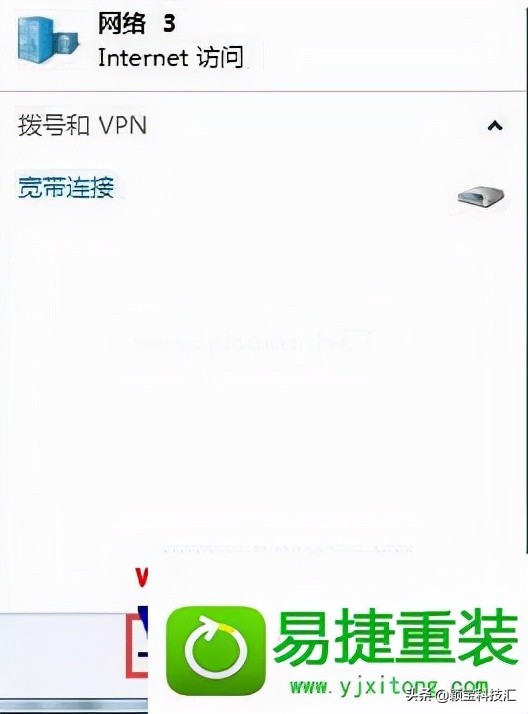
2、在网络和共享中心界面中点击本地连接选项;
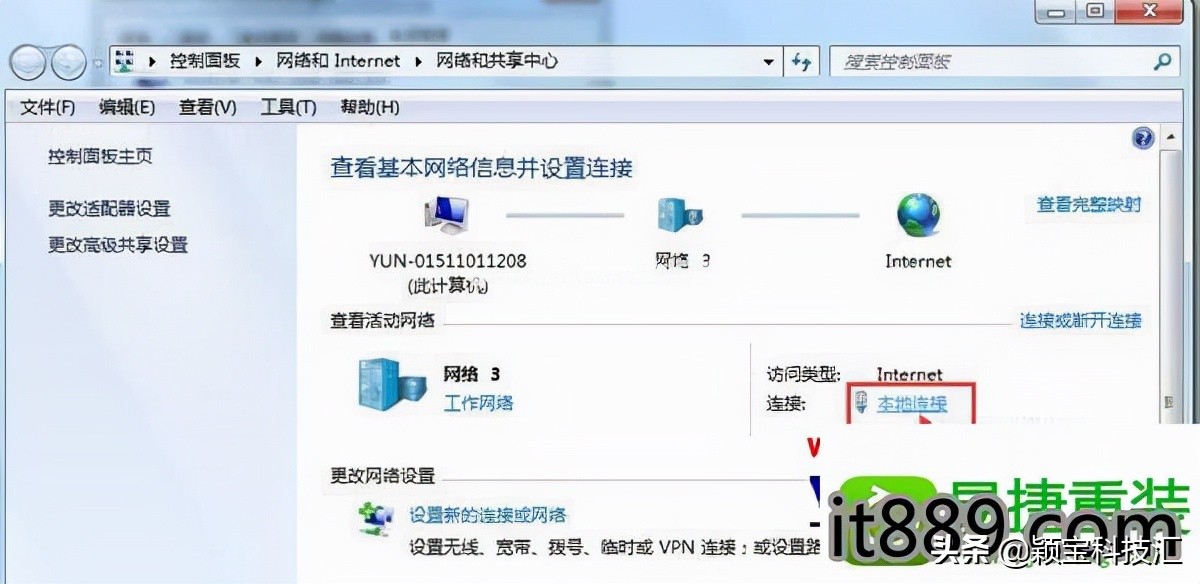
3、接着在本地连接窗口中点击属性按钮,如图:
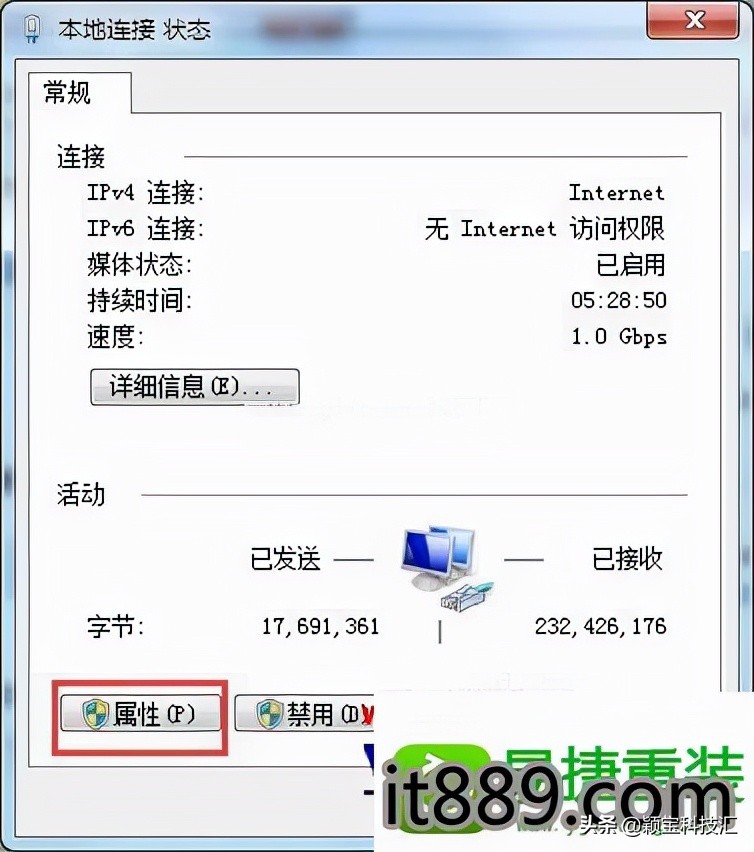
4、在新窗口中的网络选项卡下点击配置按钮;
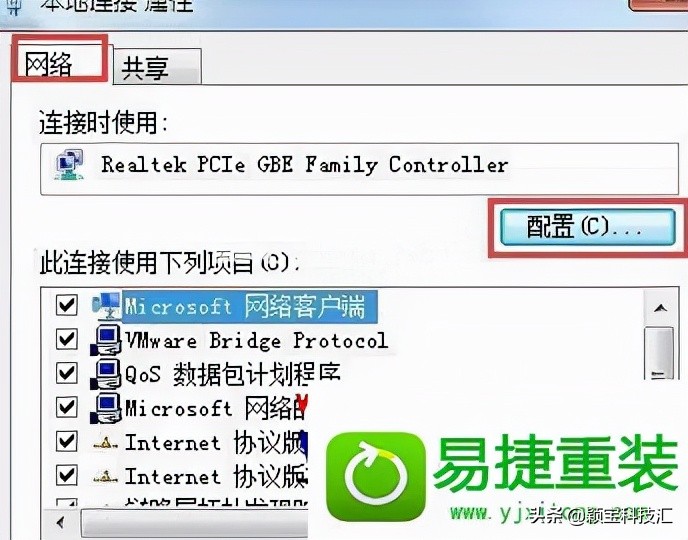
5、接着在弹出的属性窗口中,切换选项卡到电源管理选项下,勾选“允许计算机关闭此设备以节约电源(A)”,并把“允许此设备唤醒计算机(o)”的勾选去掉,点击确定按钮即可。

关于win10专业版系统怎么关闭网卡电源管理就给大家介绍到这边了,有需要的用户们可以参照上面的方法步骤来进行关闭吧,希望对大家有所帮助。